Lülitage AutoCADis sisse PDF -fail

- 3716
- 410
- Dr. Aubrey Bogisich
PDF -vormingufailide autokaartide sisestamise ülesanne tekib lihtsal põhjusel - see on teabe esitamiseks väga levinud vorming, kuid see on siiski arvutimaailmas populaarsust kogunud.

AutoCAD -programmi funktsionaalsus võimaldab teil integreerida PDF -faili.
Kui peate autoraha joonistamisel sisestama kvaliteetse dokumendi teabetoetuseks, siis on see täiesti võimalik saada PDF-dokumendi skannerist. Siin pöörame tähelepanu ainult tõsiasjale, et skannimine tuleks asetada vähemalt 600 dpi eraldusvõimega, et mitte kaotada graafika kvaliteeti pärast sisestamist.
Enne sisestamist on oluline valida ka AutoCAD -süsteemi töörežiim - "mudel" või "leht". Tegelikult on iga režiimi tööpõhimõtted samad, kuid režiimi valik on juba märk sellest, et kasutaja täpselt ette kujutab, milline teave on sisestatud ja miks seda vaja on. Tavaliselt tehakse sisestus lihtsalt režiimis "leht", teisisõnu, selle välise faili sisu ühele lehele printimiseks koos välja töötatud dokumentatsiooniga on mõeldud.
PDF -faili sisestamise algoritm AutoCAD -i joonisele
Probleemi lahendamiseks ja PDF -i sisestamiseks peate kõigepealt harjuma terminoloogiaga - selles kujundusprogrammis nimetatakse selliseid toiminguid (ja mitte ainult vaadeldava vorminguga) "import". Seega on PDF Impordi AutoCADis vajalik järgmiselt.
Kolime programmi peamenüüsse ja valime "Import".
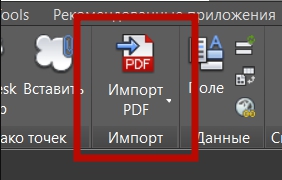
Aken avatakse paremal, milles esimene lause on töö PDF -iga. Valige see ja käivitage seega käsk "PDFIMPORT".
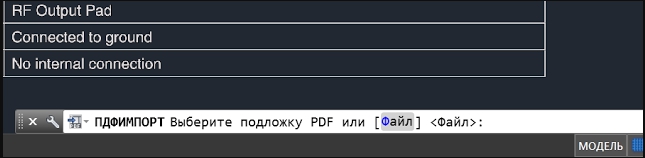
Järgmisena valige käsureal hiirega "fail". Juurdepääsuaken avaneb kõvaketta sisule, nüüd peate valima imporditud faili ise. Pärast valimist klõpsake nuppu "Ava".
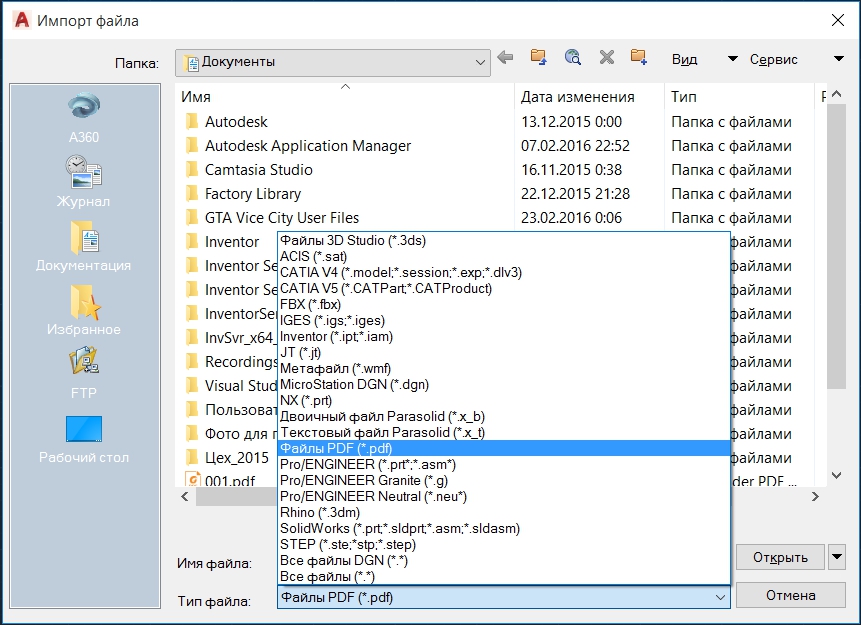
Järgmisena jätkame põhioperatsioonide, seadete juurde. Impordiaken avaneb.
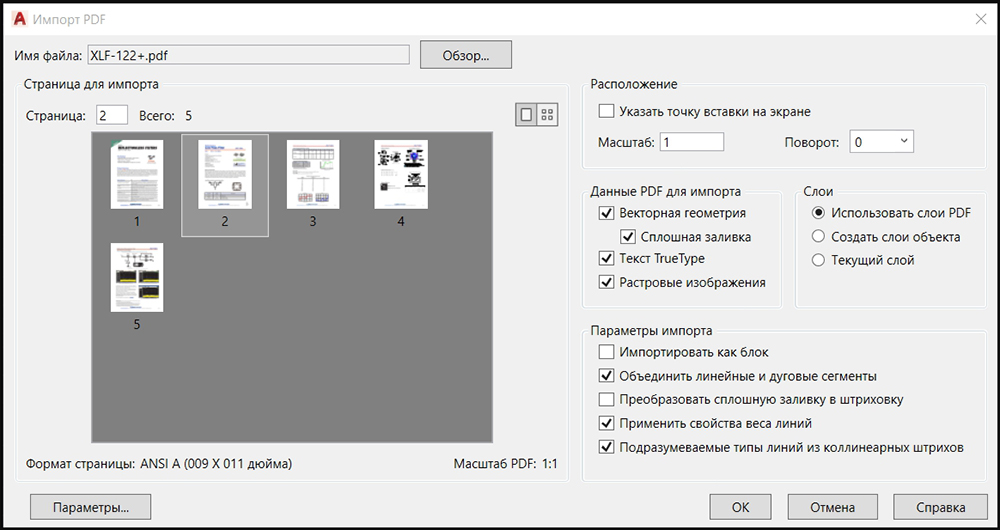
Üldine järeldus on see - sisestage - importige ühe -leheküljega PDF -dokumendid ja teil pole probleeme teabe ega programmi tajumise ja selle töö tulemustega. Lõppude lõpuks võivad PDF -dokumendid sisaldada mitukümmend lehekülge! Ja mida nende lehtedega teha pärast joonise sisestamist? Pole juhus, et kõnealuse rakenduse esimesed versioonid võimaldasid importida ainult esimest lehte (tegelikult käituvad ka paljud muud rakendused, nii et proovivad importida „mitte -põliselanike” PDF -vormingut).
Inserti sätete teostamisel saate:
- Märkige sisestuspunkt - vaikimisi tehakse sisestus algusesse, ehkki tulevikus saab muidugi sisestatud muusse kohta viia;
- Valige sisestuse skaala - seda pakutakse välja „üks kuni üks”, skaala saab suurendada või vähendada, kuid skaala suurenemisega kaob failis raster -objektide kvaliteet sageli;
- keerake impordi sisu;
- Tunnistage failis vektorgeomeetriat ja kui see on suletud, kasutage pidevat täidist;
- Laske kasutada lähtefaili ridade omadusi, me räägime peamiselt ridade paksusest;
- määrake kogu sisu sisestamine ühe plokina, mida soovitatakse alati teha selle teabega töötamiseks nagu ühe objekti puhul;
- määrake nende õige taasesituse tagamiseks tüüpi "True Type" tekstid;
- Lubage veehoidla graafika ära tunda;
- Määrake kõigi failiobjektide objektide paigutamine AutoCAD praegusesse kihti;
- Looge iga objekti jaoks uus kiht;
- Keskenduge PDF -faili kihile;
- määratleda ühendatud lineaarsete ja kaareelementide muundamine auto auto polüliinist;
- määrake pideva täidise muundamine koorumisse.
Vastavalt nupule "OK" sisestatakse joonisele PDF -faili sisu.
Nüüd saab mõnda sisestatud objekti redigeerida autokaadi tavapäraste tööriistade abil.
Tähelepanu. PDF -faili impordi toimingu edu DWG joonistuses sõltub paljudest teguritest, mis on lõpuks vormingute versioonide ühilduvusest ja nende hooldatavusest. Soovitame tungivalt sisestada PDF -i automaatsesse kasti ja hakata töötama imporditud failiga, kontrollige selle teenindatavust. Oletame, et avage Acrobat Readerile (selliste failide kuulsaim vaataja, võite kasutada mõnda muud, mida on palju), proovige avada Photoshopis.Igal juhul peate täpselt teadma faili sisu, vähemalt mitu lehte see koosneb. Teid ei tohiks importida, kui te isegi ei kujuta ette failide mahtu lehtedel - sellise toimingu edu on väga kaheldav kõigist vaatenurkadest, esiteks, selle ratsionaalsuse seisukohast.

